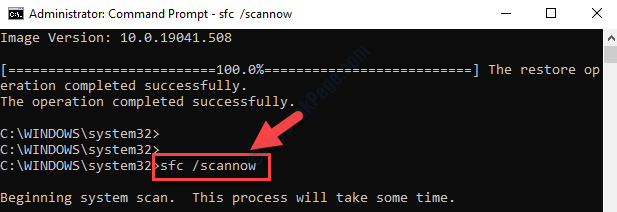U kunt geconfronteerd worden met Foutcode- 0x8024402F tijdens het updaten van uw Windows 10. Deze fout treedt meestal op wanneer er een beschadigd updatebestand in het systeem aanwezig is. Zonder op de zaak in te gaan, Windows Update werkt niet normaal op uw computer.
Volg deze oplossingen op uw computer om het probleem op te lossen:
Fix-1 Verwijder de map SoftwareDistribution in de veilige modus-
De. verwijderen Softwaredistributie map in Veilige modus zal dit probleem oplossen.
1. Open eerst gewoon de instellingen op uw Windows 10-apparaat.
2. Toegang krijgen tot "Update en beveiliging“.

3. Klik eenvoudig op “Herstel“.
4. Dan onder “Geavanceerde opstart” sectie, klik op “Nu opnieuw opstarten“.

5. Om de beschikbare instellingen van de probleemoplosser te zien, klikt u op de "Problemen oplossen“.

6. Daarnaast moet je klikken op “Geavanceerde opties“.

7. Toegang krijgen tot "Opstartinstellingen“.

8. Wat u vervolgens moet doen, is klikken op de "Herstarten“.

9. In dit scherm ziet u veel beschikbare opties voor opstartopties.
10. Druk op "4“.

U zult weten dat uw computer is opgestart in Veilige modus, zal de achtergrond van uw bureaublad helemaal zwart lijken.
11. druk op Windows-toets+R.
12. Om de downloadmap te openen, kopieer en plak dit adres en klik op "OK“.
C:\Windows\SoftwareDistribution\Download

13. Wis alles hierin Downloaden map.

Opnieuw opstarten uw computer terug naar de normale modus. Probeer uw Windows bij te werken. Het zal gewoon goed werken.
Fix-2 Hernoem SoftwareDistribution-map van CMD-
De naam wijzigen Software distributie map op uw computer zal dit probleem zeker oplossen. Volg deze stappen minutieus-
1. Klik op de Szoeken naast het Windows-pictogram en typ vervolgens "cmd“.
2. Houd vervolgens 'Ctrl+Shift+Enter' om toegang te krijgen tot het CMD-venster met beheerdersrechten.

Opdrachtprompt met beheerdersrechten worden geopend.
3. Dit is een oplossing in drie stappen. Aanvankelijk, kopiëren plakken deze commando's één voor één in het CMD-venster en druk op Enter daarna. Vergeet niet om ze allemaal uit te voeren.
netto stop wuauserv. netto stopbits. net stop cryptSvc. net stop msiserver

4. Voer deze opdrachten uit om de naam van de bestaande te wijzigen SoftwaterDistributie map. Telkens wanneer het Windows Update-proces op uw computer start, wordt een nieuwe en nieuwe SoftwareDistribution-map gebruikt.
ren C:\Windows\SoftwareDistribution SoftwareDistribution.old. ren C:\Windows\System32\catroot2 catroot2.old

5. Bij de laatste stap moet u al die gebogen services ontdooien. Voer hiervoor deze codes uit om die services te starten.
net start wauserv. net start cryptSvc. netto startbits. net start msiserver

Sluit de CMD-terminal af.
Opnieuw opstarten uw computer en het probleem zal worden opgelost.